Lên lịch tin nhắn trò chuyện trong Microsoft Teams
Khi bạn muốn gửi tin nhắn trong cuộc trò chuyện nhưng thời gian chưa hoàn toàn đúng, hãy lên lịch cho tin nhắn về ngày giờ tôn trọng sự cộng tác giữa các địa điểm và giờ làm việc. Lên lịch cho tin nhắn trò chuyện sẽ đảm bảo tin nhắn được gửi vào một ngày và giờ bạn kiểm soát.
Lên lịch gửi tin nhắn trò chuyện của bạn sau
-
Soạn tin nhắn trong cuộc trò chuyện và bấm chuột phải vào Gửi tin nhắn

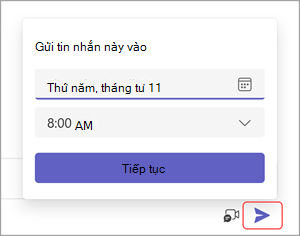
-
Chọn ngày và giờ bạn muốn gửi từ menu bật lên.
-
Bấm vào nút Tiếp tục.
-
Chọn Gửi

Tin nhắn chat của bạn sẽ được tự động chuyển phát vào ngày và giờ đã lên lịch.
Chỉnh sửa tin nhắn trò chuyện đã lên lịch của bạn
-
Di chuột qua thư của bạn để chọn Chỉnh sửa

-
Chỉnh sửa tin nhắn trò chuyện của bạn, sau đó chọn

Lên lịch lại việc chuyển phát tin nhắn trò chuyện của bạn
-
Di chuột qua thư của bạn để chọn Chỉnh sửa

-
Chọn mũi tên xuống bên cạnh ngày và giờ đã lên lịch để chọn ngày và giờ mới để gửi thư của bạn.
-
Thay đổi ngày hoặc giờ.
-
Chọn Tiếp tục, sau đó chọn Hoàn

Xóa tin nhắn trò chuyện đã lên lịch của bạn
-
Đi tới thư và chọn Xem thêm Tùy chọn


Lên lịch gửi tin nhắn trò chuyện của bạn sau.
Lên lịch để đọc tin nhắn trò chuyện sau
-
Nhập tin nhắn vào cuộc trò chuyện của bạn.
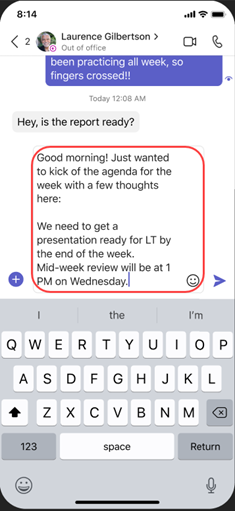
-
Nhấn giữ nút Gửi

-
Chọn ngày và giờ từ hộp gửi Lên lịch bật lên.
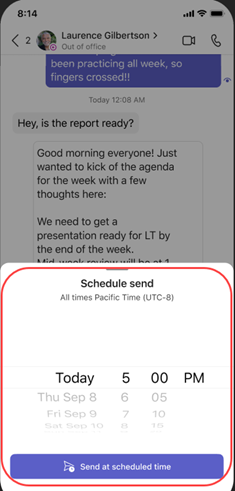
-
Nhấn Gửi theo thời gian đã lên lịch.
Chỉnh sửa tin nhắn trò chuyện đã lên lịch của bạn
-
Chuyển đến tin nhắn trò chuyện của bạn.
-
Nhấn giữ vào tin nhắn đã lên lịch mà bạn muốn chỉnh sửa, rồi nhấn vào Chỉnh sửa.
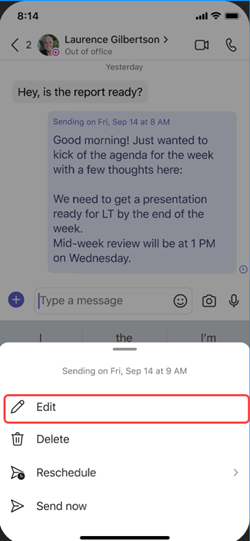
-
Viết lại tin nhắn trò chuyện của bạn. Khi bạn đã hoàn tất các chỉnh sửa của mình, hãy gõ nhẹ gửi

Xóa tin nhắn trò chuyện đã lên lịch của bạn
-
Chuyển đến tin nhắn trò chuyện của bạn.
-
Nhấn giữ vào tin nhắn đã lên lịch mà bạn muốn xóa, rồi nhấn vào Xóa.
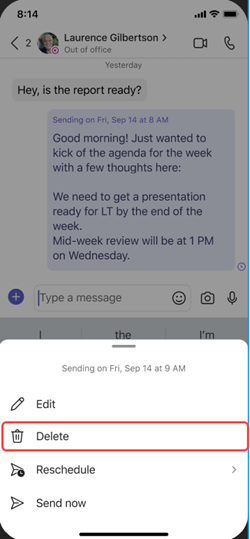
Lên lịch lại tin nhắn trò chuyện của bạn
-
Chuyển đến tin nhắn trò chuyện của bạn.
-
Nhấn giữ vào tin nhắn đã lên lịch mà bạn muốn lên lịch lại, rồi nhấn vào Lên lịch lại.
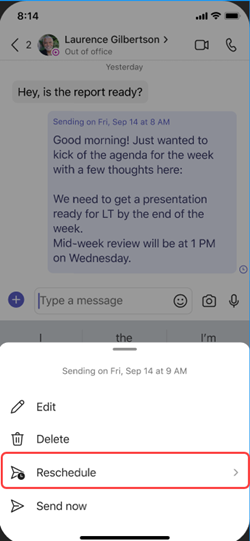
-
Chọn ngày và giờ mới từ hộp Lên lịch gửi, rồi nhấn Gửi theo thời gian đã lên lịch.










